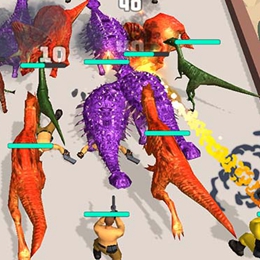usb重装系统步骤,轻松实现电脑系统升级与恢复
时间:2024-12-12 来源:网络 人气:
USB重装系统全攻略:轻松实现电脑系统升级与恢复
随着电脑使用时间的增长,系统可能会出现各种问题,如运行缓慢、频繁崩溃等。这时,重装系统成为了解决问题的有效方法。本文将详细介绍如何使用USB重装系统,帮助您轻松实现电脑系统的升级与恢复。
一、准备工作
在进行USB重装系统之前,我们需要做好以下准备工作:
1. 备份重要数据
重装系统会清除硬盘上的所有数据,因此,在开始之前,请务必备份重要文件。您可以将文件复制到外部硬盘、U盘,或者使用云存储服务进行备份。确保您备份了所有重要的文档、照片、视频等文件。
2. 准备USB安装盘
您需要准备一个至少8GB容量的USB闪存驱动器作为安装盘。您可以从微软官方网站或其他可信网站下载Windows操作系统的ISO镜像文件,并使用Rufus等工具将其写入USB驱动器。
3. 下载驱动程序
在重装系统后,您可能需要安装硬件驱动程序。您可以在电脑品牌官网下载相应的驱动程序,以便在系统安装完成后进行安装。
二、USB重装系统步骤
以下是使用USB重装系统的具体步骤:
1. 制作USB安装盘
将下载的Windows ISO镜像文件复制到USB驱动器中。使用Rufus等工具将ISO文件写入USB驱动器,确保USB驱动器设置为启动盘。
2. 重启电脑并进入BIOS设置
将USB安装盘插入电脑,重启电脑。在启动过程中,按下指定的键(通常是F2、F10、Delete等,具体可参考电脑说明书)进入BIOS设置。
3. 调整启动顺序
在BIOS设置中,找到Boot菜单,将USB安装盘设置为第一启动设备。保存并退出BIOS设置。
4. 开始安装系统
电脑重启后,会自动从USB安装盘启动。按照屏幕上的提示操作,选择安装Windows系统。在安装过程中,您可以选择自定义安装或快速安装。
5. 安装驱动程序
系统安装完成后,根据需要安装硬件驱动程序。您可以从电脑品牌官网下载相应的驱动程序,并按照提示进行安装。
三、注意事项
在进行USB重装系统时,请注意以下事项:
1. 确保USB安装盘的兼容性
在制作USB安装盘时,请确保USB驱动器的兼容性,避免因驱动器问题导致安装失败。
2. 注意BIOS设置
在调整启动顺序时,请确保BIOS设置正确,以免无法从USB安装盘启动。
3. 避免中断安装过程
在安装过程中,请避免中断电脑电源,以免导致系统损坏。
使用USB重装系统是一种简单、高效的方法,可以帮助您解决电脑系统问题。通过本文的详细步骤和注意事项,相信您已经掌握了USB重装系统的技巧。祝您顺利完成电脑系统升级与恢复。
相关推荐
教程资讯
教程资讯排行